Windows 10 운영 체제를 사용할 때 시스템 성능을 더 잘 최적화하기 위해 컴퓨터의 메모리 사용량을 이해해야 하는 경우가 있습니다. 많은 사용자가 Win10과 함께 제공되는 메모리 테스트 결과를 어디서 볼 수 있는지 궁금해할 수 있습니다. 이 기사에서는 이 질문에 답할 것입니다. 간단한 조작을 통해 Win10 메모리 감지 결과의 위치를 쉽게 찾고 결과를 구문 분석할 수 있습니다. 이 글이 Win10 메모리 감지 결과에 관심이 있는 사용자에게 도움이 될 수 있다고 믿습니다.
win10 메모리 테스트 결과 분석을 볼 수 있는 곳
1. Windows 10 운영 체제의 바탕 화면에서 "이 PC" 아이콘을 마우스 오른쪽 버튼으로 클릭한 후 팝업 옵션 메뉴에서 속성을 선택합니다.
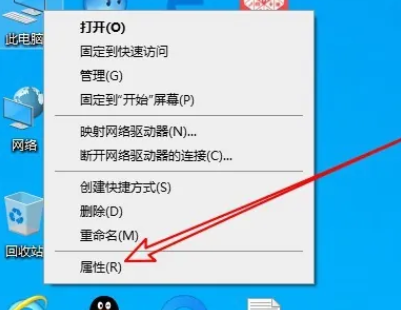
2. 표시된 시스템 속성 창에서 왼쪽 상단에 있는 제어판 홈페이지 바로가기 항목을 클릭합니다.
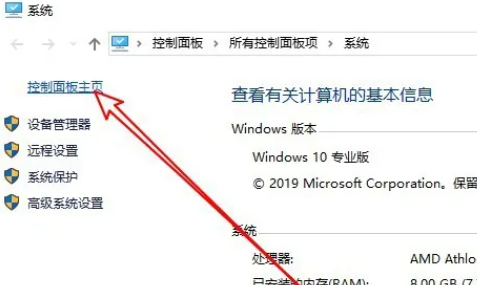
3. 제어판에 들어간 후 오른쪽 상단의 보기 기준 드롭다운 버튼을 클릭하고 팝업 드롭다운 메뉴에서 큰 아이콘 옵션을 선택합니다.
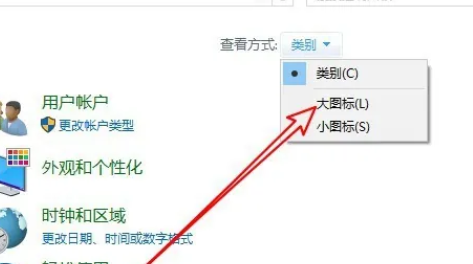
4. 새로운 모든 제어판 항목 창에서 관리 도구 아이콘을 클릭하세요.
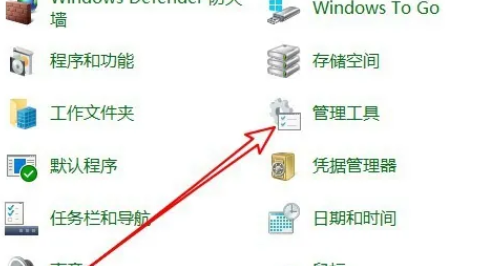
5. 관리 도구 창에 진입한 후 Windows 메모리 진단 아이콘을 클릭합니다.
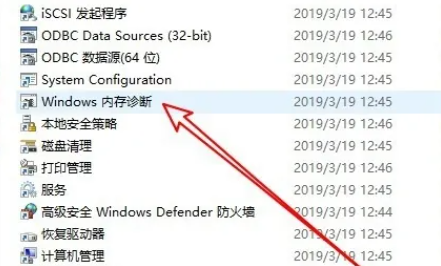
6. Windows 메모리 진단 창이 표시됩니다. 지금 다시 시작하고 문제 확인 옵션을 선택하세요.
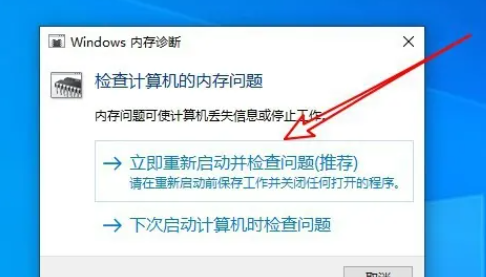
7. 컴퓨터가 자동으로 다시 시작되고 동시에 메모리 진단 도구가 실행되며 전체 테스트가 완료될 때까지 기다립니다.

위 내용은 Windows 10의 메모리 테스트 결과는 어디에 있나요? win10 메모리 테스트 결과를 보고 분석하는 위치의 상세 내용입니다. 자세한 내용은 PHP 중국어 웹사이트의 기타 관련 기사를 참조하세요!